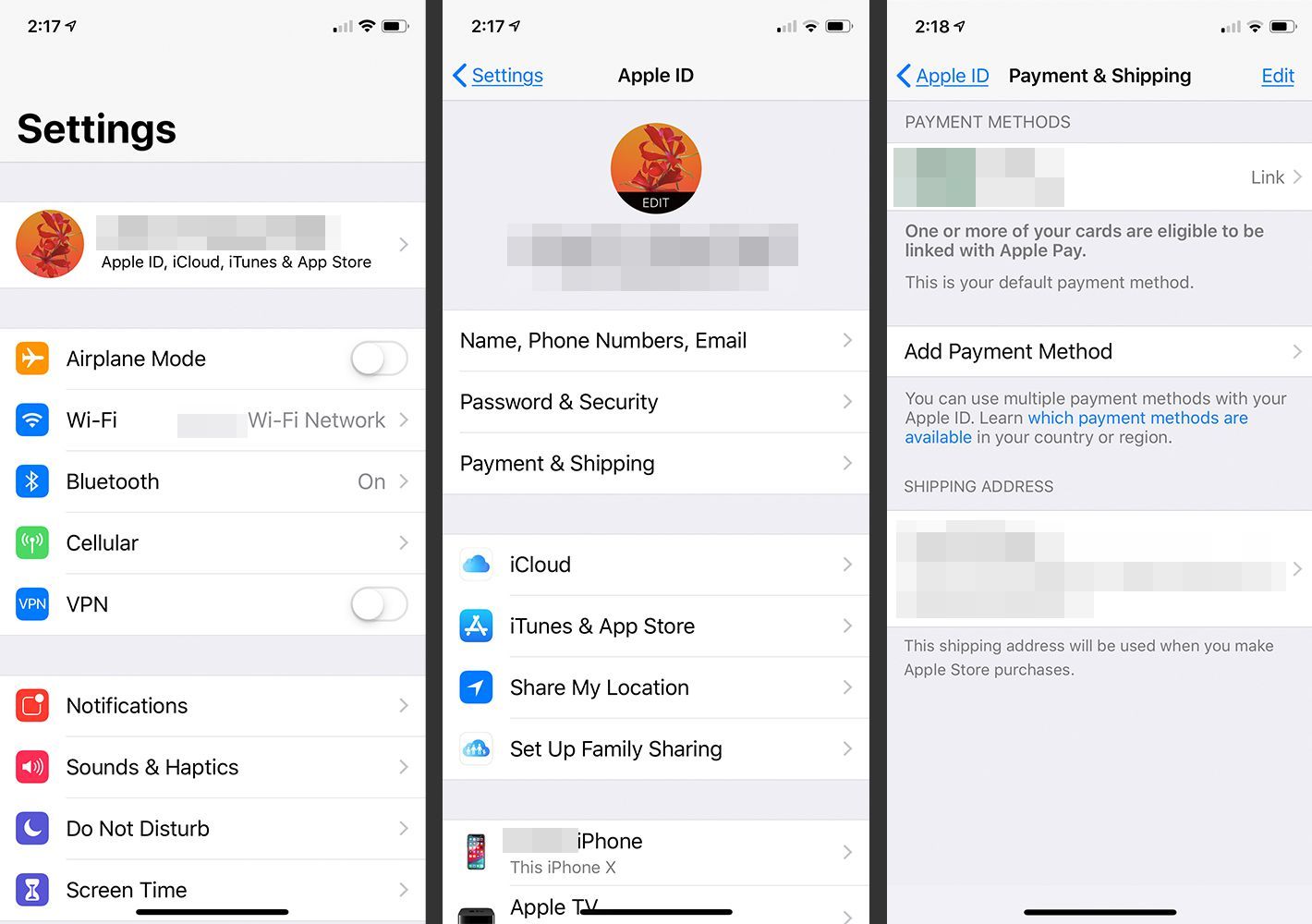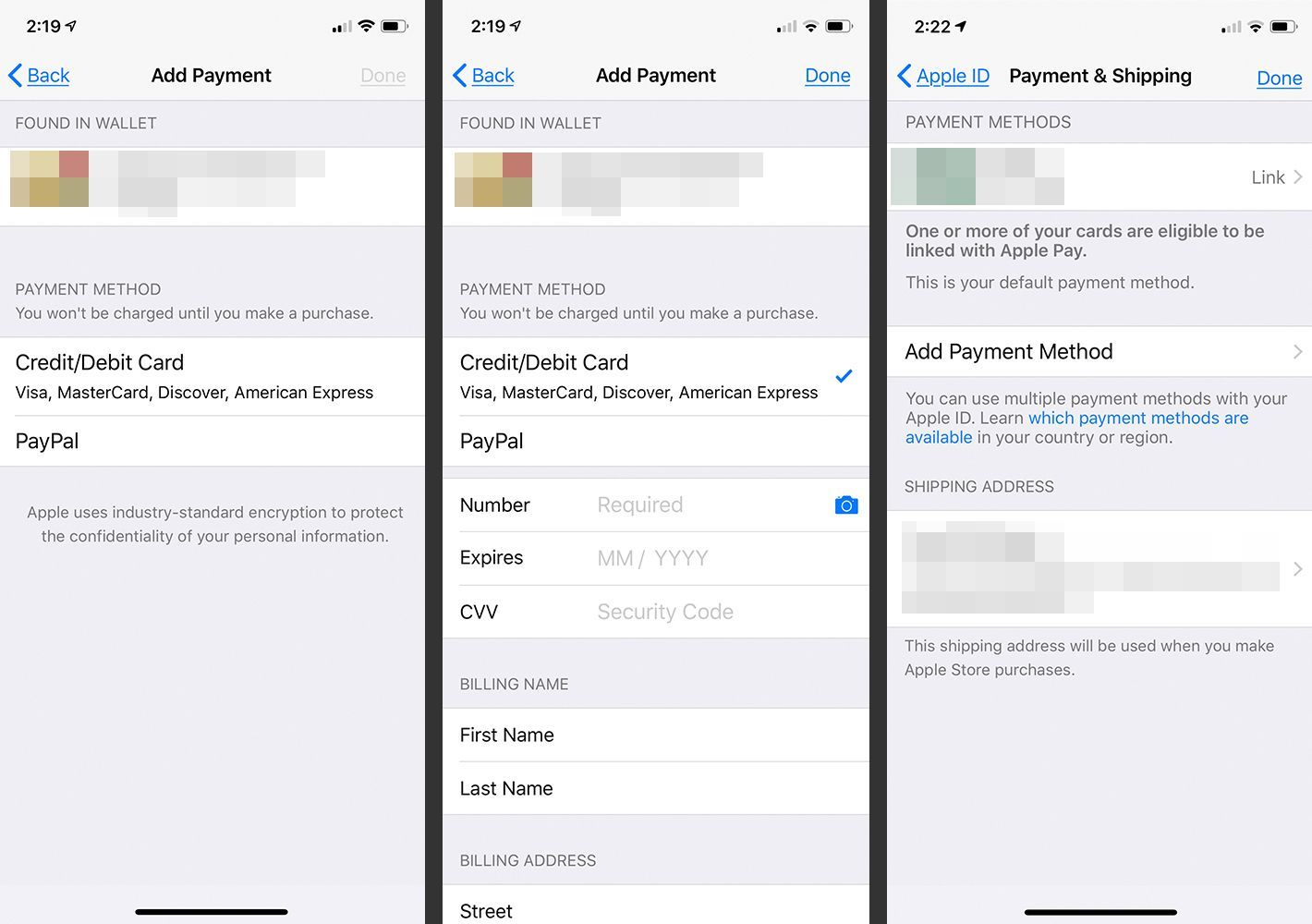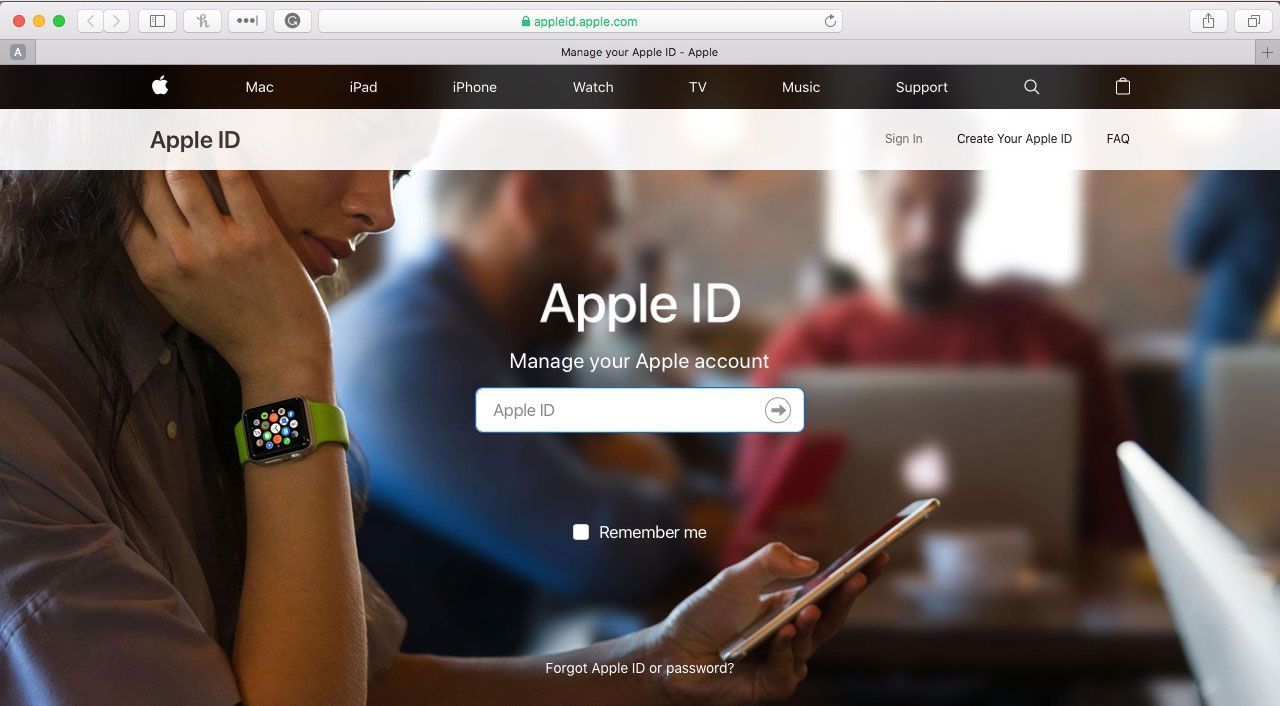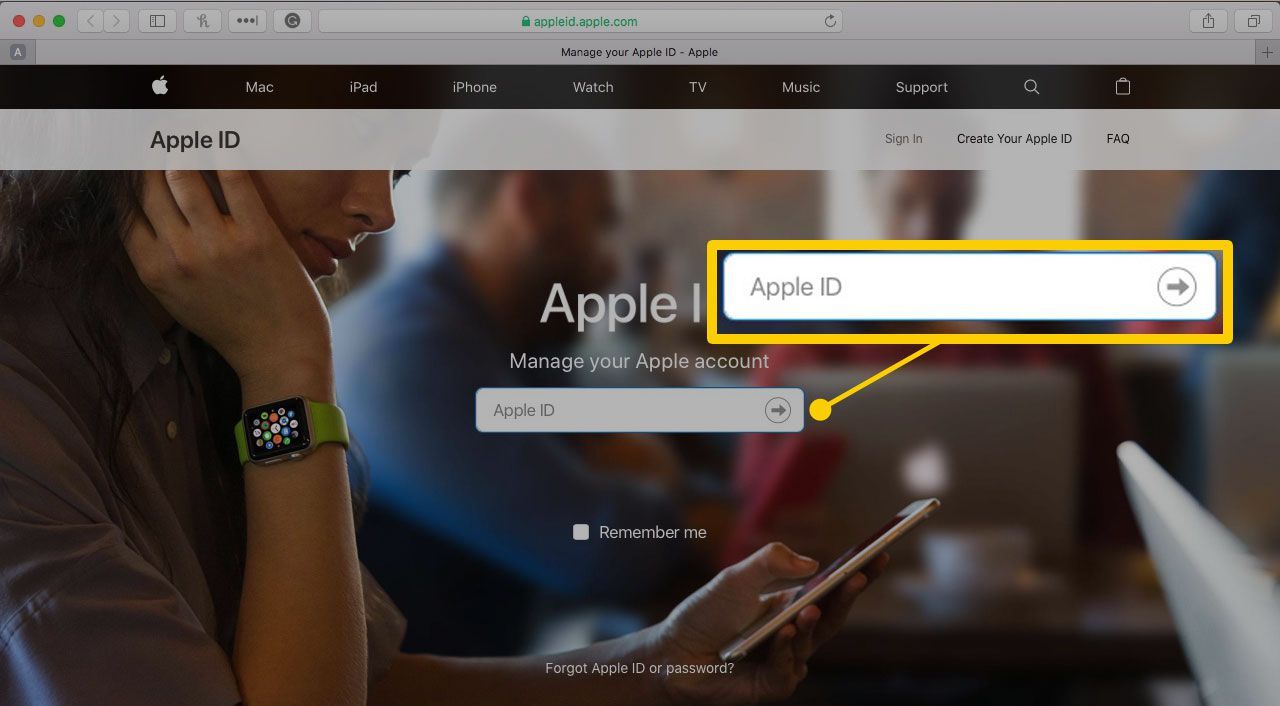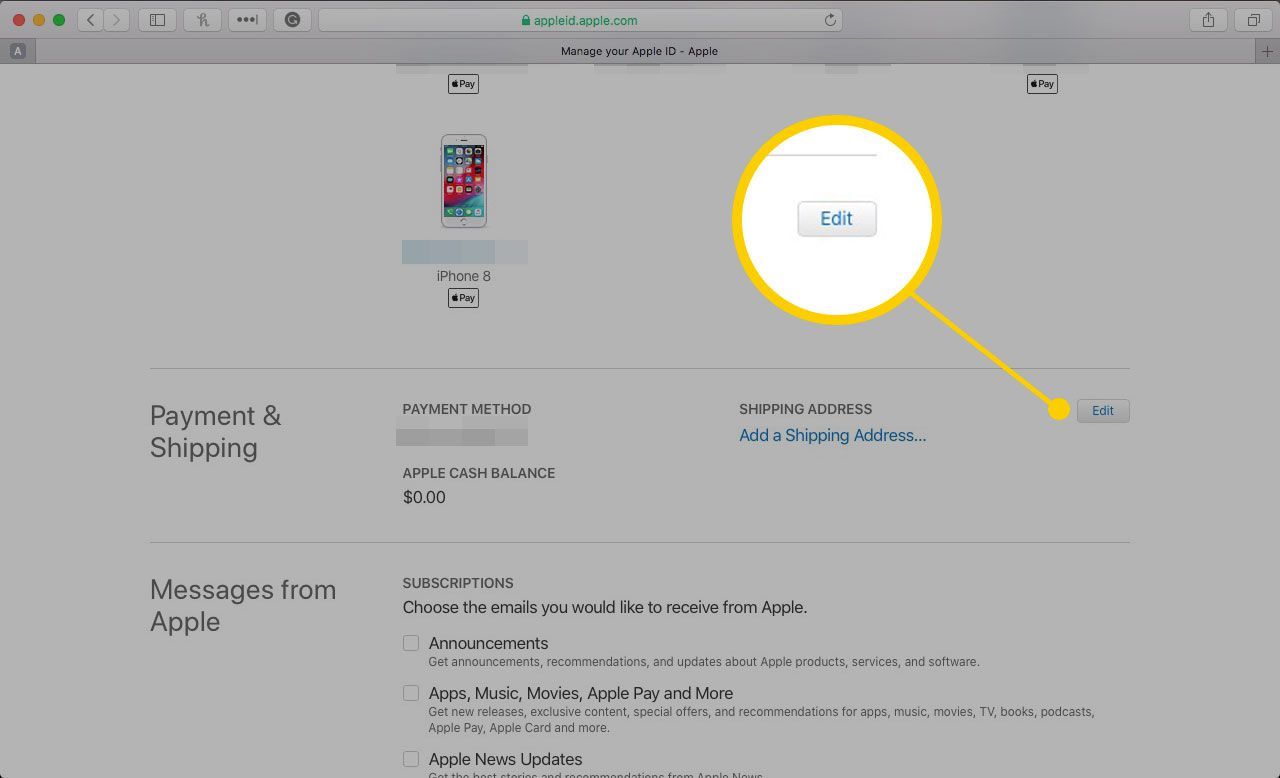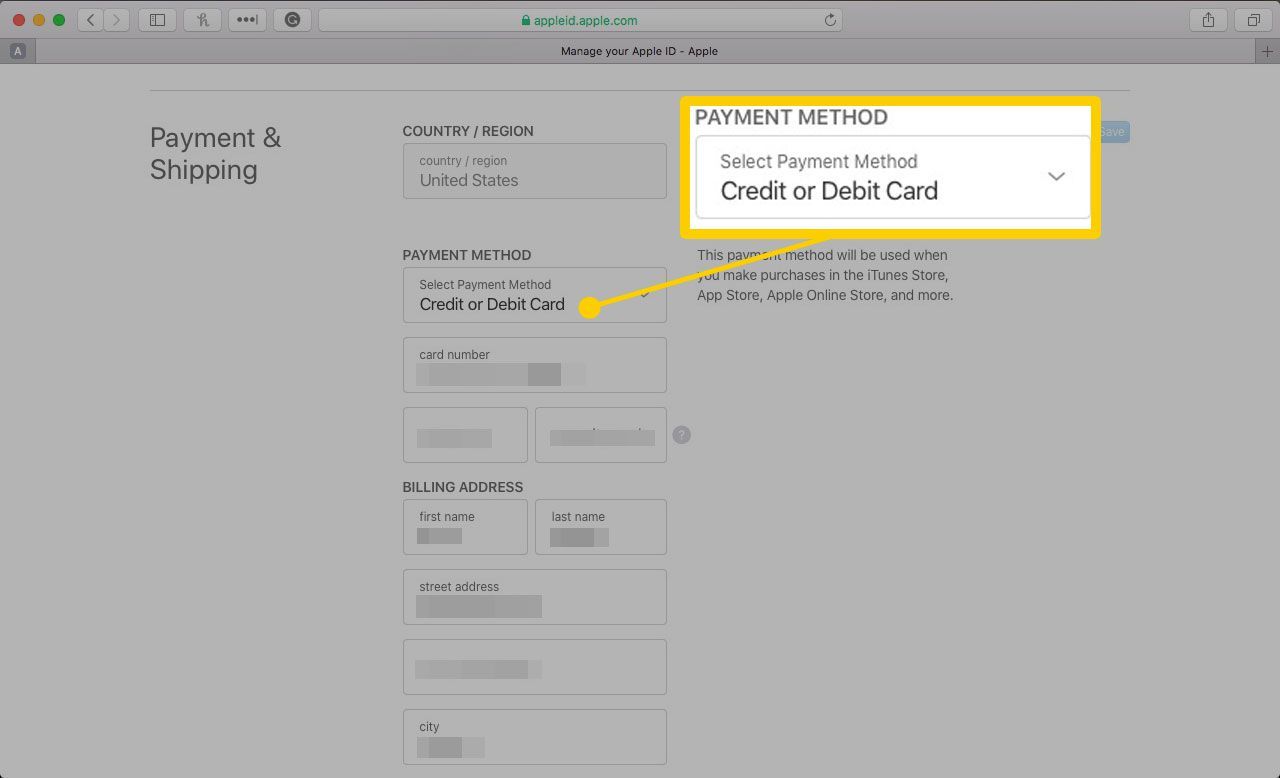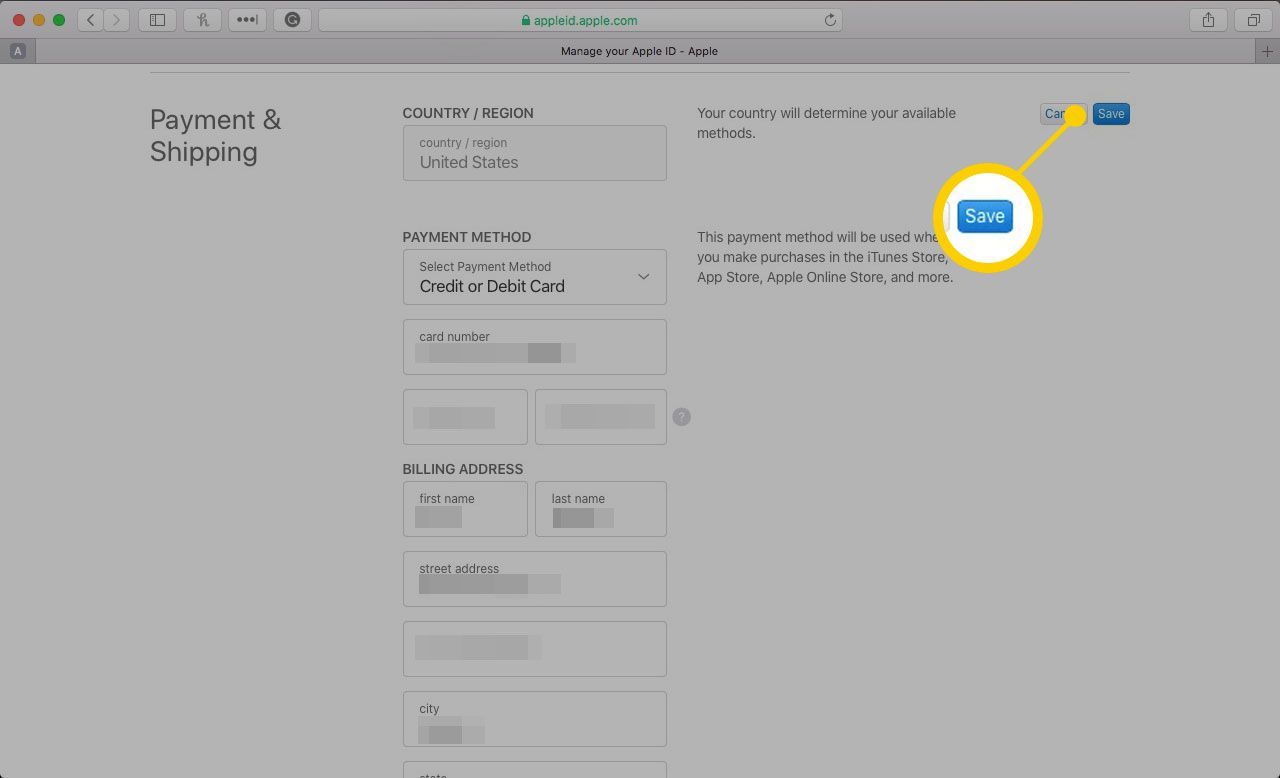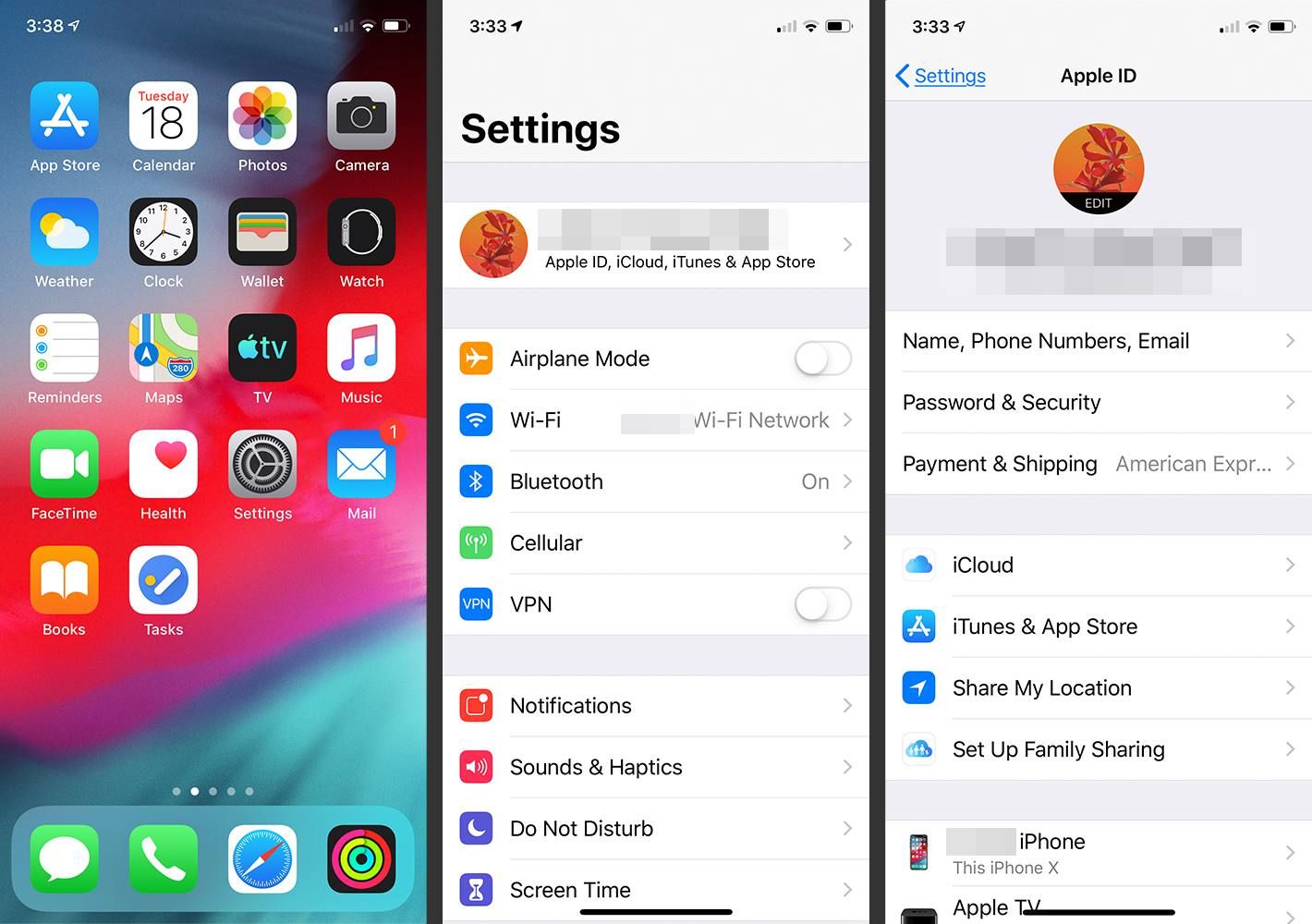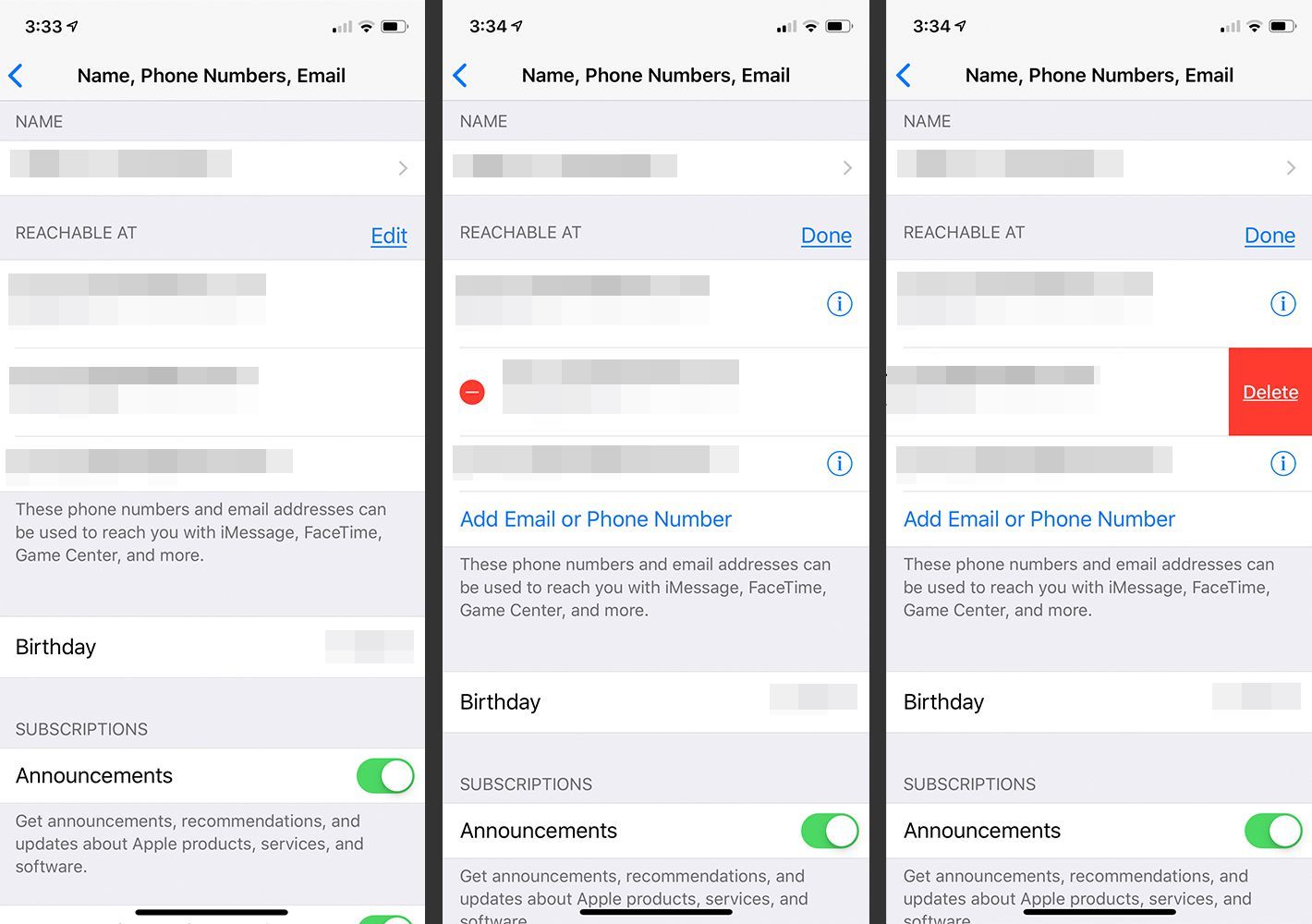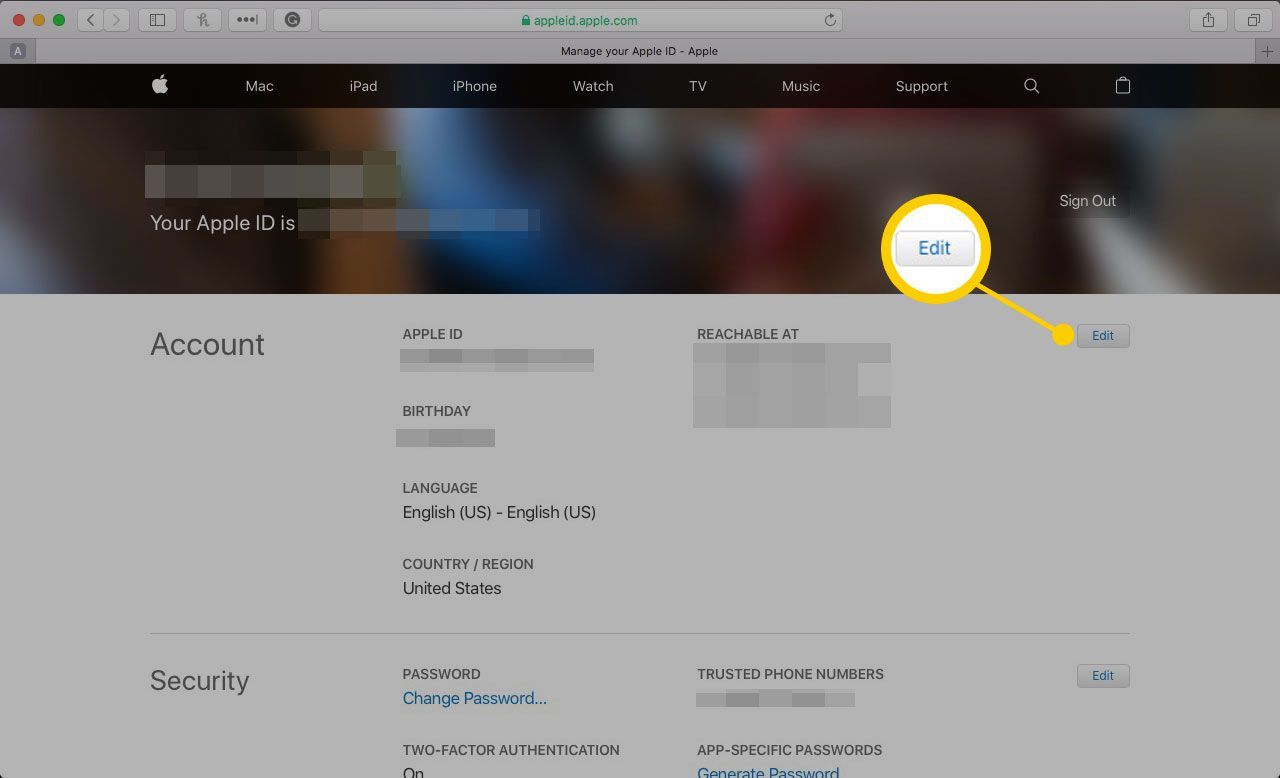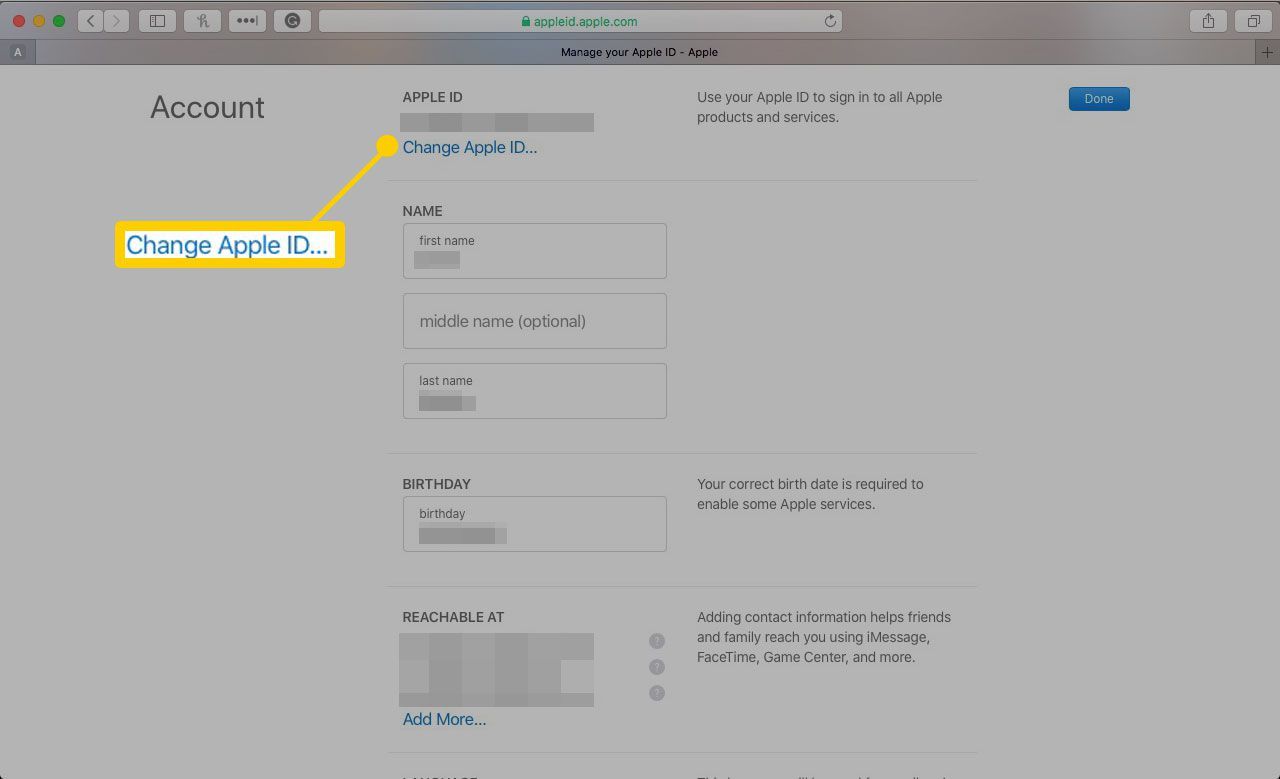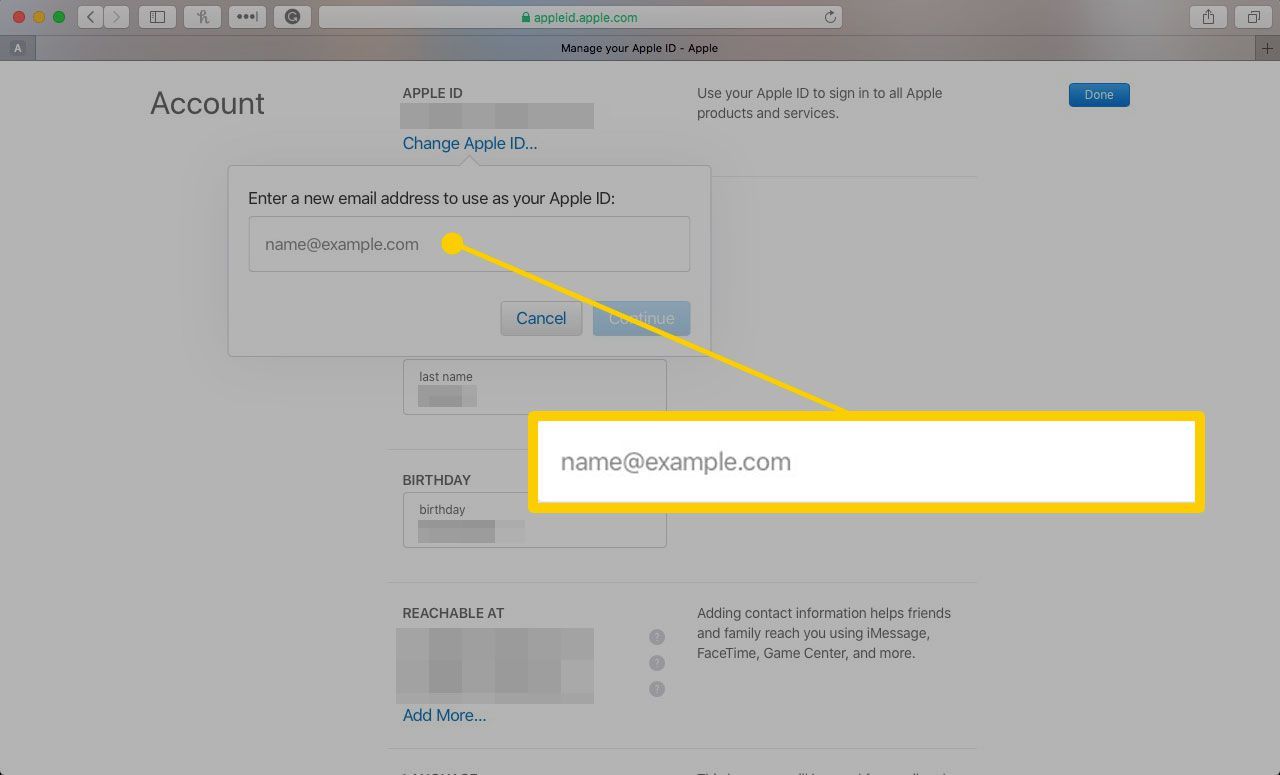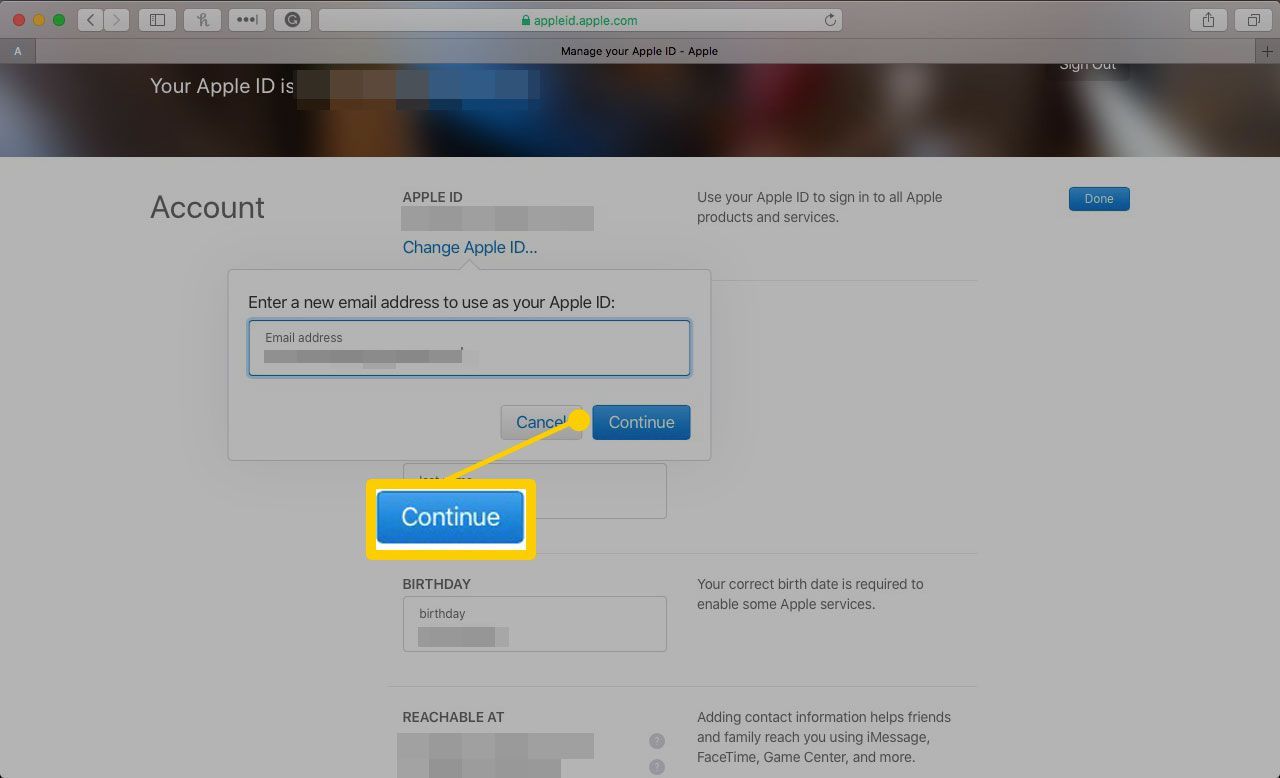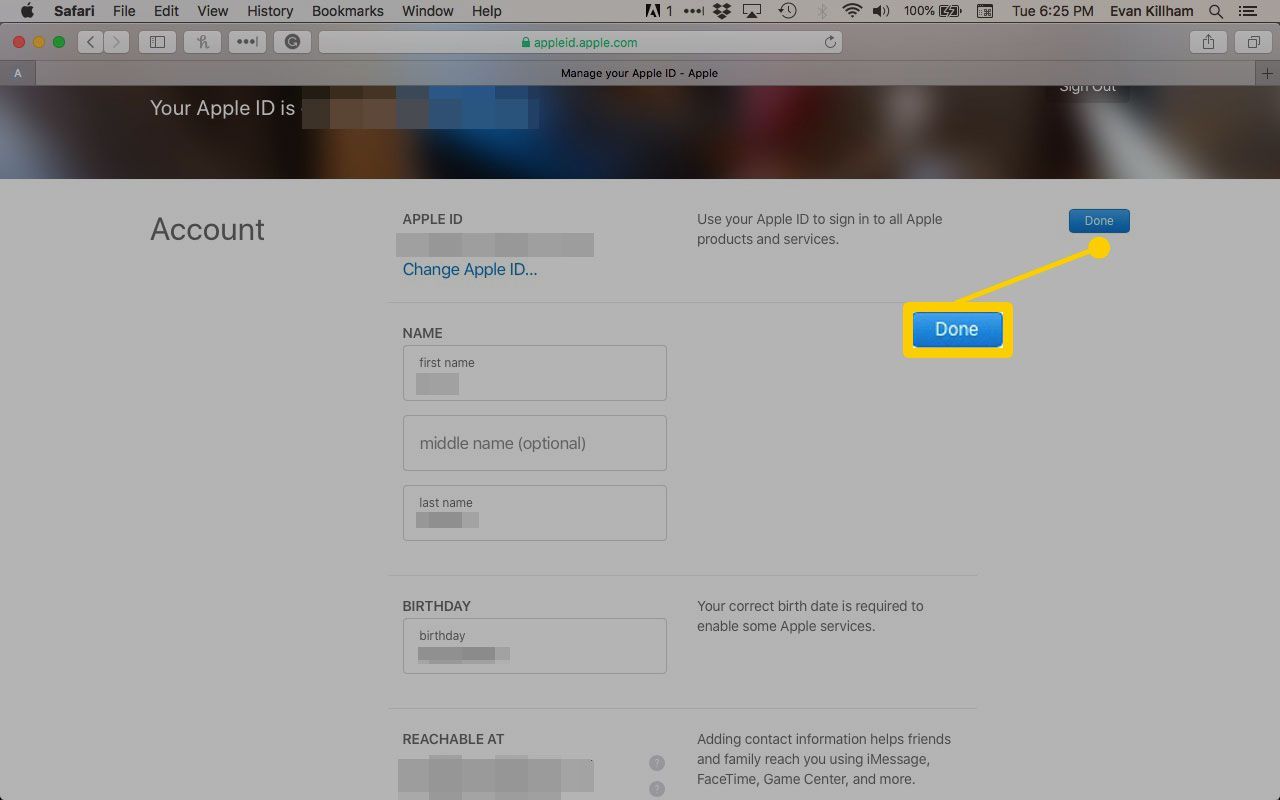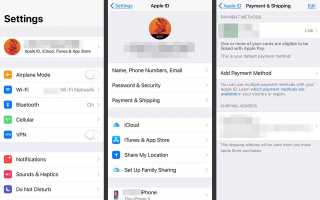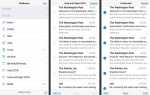Содержание
- 1 Как обновить кредитную карту и платежный адрес Apple ID в iOS
- 2 Как обновить кредитную карту и платежный адрес Apple ID на Android
- 3 Как обновить кредитную карту и платежный адрес Apple ID на компьютере
- 4 Как изменить адрес электронной почты Apple ID и пароль в iOS (сторонняя электронная почта)
- 5 Как изменить адрес электронной почты Apple ID и пароль на компьютере (адрес электронной почты Apple)
Обеспечение актуальности информации в вашей учетной записи Apple ID имеет решающее значение. Ваш Apple ID содержит много информации о вас: ваш адрес, кредитную карту, страну, в которой вы живете, и ваш адрес электронной почты. Вероятно, вы добавили эту информацию в свою учетную запись, когда купили свой первый компьютер Apple или iPhone, а затем забыли, что он там был.
Если вы перемещаете, меняете кредитные карты или вносите другие изменения, которые влияют на эту информацию, вам необходимо обновить свой Apple ID, чтобы он продолжал работать правильно. То, как вы будете обновлять свой Apple ID, зависит от того, что вам нужно изменить, и от того, используете ли вы компьютер или устройство iOS.
Если вы забыли свой пароль Apple ID, вам необходимо сбросить его.
Как обновить кредитную карту и платежный адрес Apple ID в iOS
Чтобы изменить кредитную карту, используемую с Apple ID для всех покупок в iTunes и App Store на iPhone, iPod Touch или iPad, выполните следующие действия.
метчикнастройки на главном экране.
Нажмите свое имя в верхней части экрана.
Нажмите Оплата Перевозка.
Введите пароль для вашего Apple ID, если вы получите приглашение.
Нажмите Добавить способ оплаты добавить новую карту.

Если вы добавили карты в Apple Pay, они отображаются в Найдено в кошельке. Нажмите на один из них, если вы хотите добавить его в свой Apple ID. В противном случае нажмите Кредитная / дебетовая карта или же PayPal под Способ оплаты добавить новый способ оплаты.
Введите информацию для новой карты, которую вы хотите использовать: имя владельца карты, номер карты, срок действия, код CVV, номер телефона, связанный с учетной записью, и платежный адрес.
Чтобы использовать PayPal, нажмите эту опцию и следуйте инструкциям для подключения вашей учетной записи.
Нажмите Готово в вернуться к оплате Экран доставки.
Добавить адрес в Адрес доставки поле, если у вас его еще нет, и нажмите Готово.

Как обновить кредитную карту и платежный адрес Apple ID на Android
Если вы подписаны на Apple Music на Android, вы можете обновить кредитную карту, использованную для оплаты подписки, прямо на вашем устройстве. Следуй этим шагам:
Открыть Apple Music приложение.
Нажмите значок из трех строк в верхнем левом углу.
Нажмите на свою фотографию или имя в верхней части меню.
НажмитеПосмотреть аккаунт внизу вашего профиля.
Нажмите Управление членством.
Нажмите Информация об оплате.
Введите свой пароль Apple ID, если его попросили.
Добавьте номер новой кредитной карты и адрес для выставления счета.
Нажмите Готово.
Как обновить кредитную карту и платежный адрес Apple ID на компьютере
Вы можете использовать Mac или ПК для обновления кредитной карты, хранящейся в вашем Apple ID. Следуй этим шагам:
Вы также можете изменить эту информацию, выбрав учетная запись в iTunes Store, а затем выберите Платежная информация в Apple ID Сводка раздел.
В веб-браузере перейдите на https://appleid.apple.com.

Введите свой Apple ID и пароль для входа.

Прокрутите вниз до Оплата Перевозка и нажмите редактировать.

Введите новый способ оплаты, платежный адрес или оба. Вы также можете ввести адрес доставки для будущих покупок в Apple Store.

Нажмите Сохранить.

На этом экране вы также можете изменить свой адрес электронной почты, пароль Apple ID и другую информацию.
Как изменить адрес электронной почты Apple ID и пароль в iOS (сторонняя электронная почта)
Действия по изменению адреса электронной почты, который вы используете для своего Apple ID, зависят от типа электронной почты, которую вы использовали для первоначального создания учетной записи. Если вы используете электронную почту, предоставленную Apple, перейдите к следующему разделу. Если вы используете Gmail, Yahoo или другой сторонний адрес электронной почты, выполните следующие действия:
Войдите в свой Apple ID на устройстве iOS, которое вы хотите использовать для изменения своего Apple ID.
Выйдите из любых других служб и устройств Apple, использующих изменяемый Apple ID, включая другие устройства iOS, Mac и телевизоры Apple.
Нажмите настройки на главном экране.
Нажмите свое имя в верхней части экрана.
Нажмите Имя, номера телефонов, электронная почта.

Нажмите редактировать в Достижимый в раздел.
Нажмите красный круг со знаком минус рядом с электронной почтой, используемой для вашего текущего Apple ID.
Нажмите удалять а затем выберите Продолжить.

Введите новый адрес электронной почты, который вы хотите использовать для своего Apple ID, и нажмите следующий сохранить изменения.
Apple отправляет электронное письмо на адрес, на который вы только что изменили свой Apple ID. Введите код подтверждения, указанный в электронном письме.
Войдите на все устройства и службы Apple, используя новый Apple ID.
Как изменить адрес электронной почты Apple ID и пароль на компьютере (адрес электронной почты Apple)
Если вы используете Apple ID (icloud.com, me.com или mac.com) для своего идентификатора Apple ID, вы можете перейти только на другой из этих адресов электронной почты. Новое электронное письмо, которое вы используете, также должно быть уже связано с вашей учетной записью. Вот что вам нужно сделать:
В веб-браузере перейдите по адресу https://appleid.apple.com и введите свой Apple ID и пароль для входа.
Нажмите редактировать в разделе Аккаунт.

Нажмите Изменить Apple ID.

Введите адрес электронной почты, который вы хотите использовать со своим Apple ID.

Нажмите Продолжить.

Нажмите Готово.

Убедитесь, что на всех ваших устройствах и службах Apple, таких как FaceTime и Messages, выполнен вход с использованием нового Apple ID.
Этот процесс также работает для изменения идентификаторов Apple, которые используют сторонние адреса электронной почты, с помощью компьютера. Разница лишь в том, что на шаге 4 вы вводите сторонний адрес электронной почты. Вы должны подтвердить новый адрес по электронной почте, которую Apple отправляет вам.